最近有位win11系统用户在使用电脑打开nvidia控制面板的时候,碰到了控制面板闪退的问题,用户不知道怎么解决,为此非常苦恼,那么win11系统打开nvidia控制面板闪退怎么办呢?今天u启动u盘装系统为大家分享win11系统打开nvidia控制面板闪退的解决教程。
nvidia控制面板打开闪退解决方法:
1、首先我们在搜索框中输入【Geforce Experienc】将其打开。如图所示:
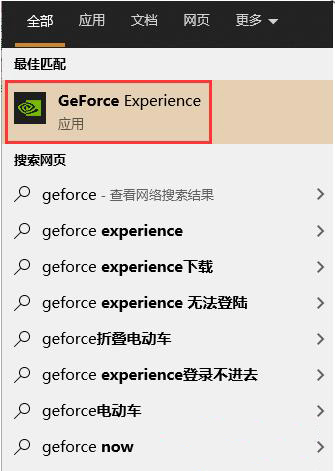
2、打开页面后我们点击上方【驱动程序】检查更新文件,下载最新的驱动版本。如图所示:
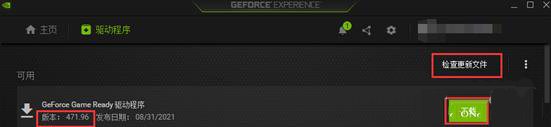
3、当下载完成后,我们选择快速安装根据提示完成驱动的安装即可。如图所示:

4、当驱动更新后,我们重启电脑,回到页面后再次打开nvidia控制面板就不会出现闪退的现象啦。
关于win11系统打开nvidia控制面板闪退的解决教程就为用户们分享到这里了,如果用户们使用电脑的时候碰到了同样的问题,可以参考以上方法步骤进行操作哦,希望本篇教程对大家有所帮助,更多精彩教程请关注u启动官方网站。

